Nemokama antivirusinė bitdefender nemokama „Windows 10“

- 3660
- 138
- Gustavo Mills
Ne taip seniai aš parašiau apžvalgą „Geriausias antivirusas skirtas„ Windows 10 “, kurioje buvo pristatytos ir mokamos, ir nemokamos antivirusės. Tuo pačiu metu „Bitdefender“ buvo pristatytas pirmoje dalyje ir jo nebuvo antroje, nes tuo metu nemokama antivirusinė versija nepalaikė „Windows 10“, dabar yra oficialus palaikymas.
Nepaisant to, kad „Bitdefender“ yra mažai žinomas tarp paprastų mūsų šalies vartotojų ir neturi Rusijos sąsajos kalbos, tai yra vienas geriausių įperkamų antivirusų, kurie daugelį metų buvo pirmosiose vietose visuose nepriklausomuose testuose. Ir jo nemokama versija yra turbūt pati glausta ir paprasčiausia antivirusinė programa, veikianti vienu metu, užtikrinanti aukštą apsaugą nuo virusų ir tinklo grėsmių, tačiau tuo pat metu netraukia jūsų dėmesio, kai to nereikia būtina.
Instaliacija „Bitdefender“ nemokamas leidimas
Nemokamo antivirusinio „Bitdefender Free Edition“ diegimas ir pradinis suaktyvinimas gali iškelti klausimus pradedantiesiems vartotojui (ypač todėl, kad tas, kuris nėra įpratęs prie programų be Rusijos kalbos), todėl aš visiškai aprašysiu procesą.
- Pradėję diegimo failą, atsisiųstą iš oficialios svetainės (adresas žemiau), paspauskite mygtuką Diegti (taip pat galite pašalinti ženklą anoniminės statistikos kolekcijoje kairėje diegimo lange).
- Diegimo procesas vyks trimis pagrindiniais etapais - „Bitdefender“ failų įkėlimas ir išpakavimas, išankstinis sistemos nuskaitymas ir tiesiogiai diegimas.

- Po to spustelėkite mygtuką „Prisijunkite prie„ BitDefender “(įveskite„ BitDefender “). Jei tai nebus padaryta, bandant naudoti antivirusą vis tiek bus paprašyta įvesti.
- Norint naudoti antivirusinę. Manau, kad jūs turite vieną, kuris pasirodo lange, įveskite pavadinimą, pavardę, el. Pašto adresą ir norimą slaptažodį. Norėdami išvengti klaidų, rekomenduoju įvesti jas lotynų kalba, o slaptažodis naudojamas gana sudėtingas. Spustelėkite „Sukurti paskyrą“ (sukurkite paskyrą). Ateityje, jei „BitDefender“ kada nors prašo įėjimo, naudokite el. Paštą kaip prisijungimą ir slaptažodį.

- Jei viskas vyks sėkmingai, atsidarys „Bitdefender“ antivirusinis langas, kurį mes toliau svarstysime skyriuje apie programos naudojimą.
- Laiškas gaus laišką, patvirtinantį jūsų sąskaitą, nurodytą 4 veiksme. Gautame laiške spustelėkite „Patikrinkite dabar“ (patvirtinkite dabar).
3 ar 5 etape pamatysite „Windows 10“ pranešimą „Atnaujinti viruso apsaugą“ su tekstu, kuriame pranešama, kad apsauga nuo virusų yra pasenusi. Spustelėkite šį pranešimą arba eikite į valdymo skydelį - saugos centrą ir paslaugą. Čia yra skyriuje „Sauga“, spustelėkite „Atnaujinti dabar“.
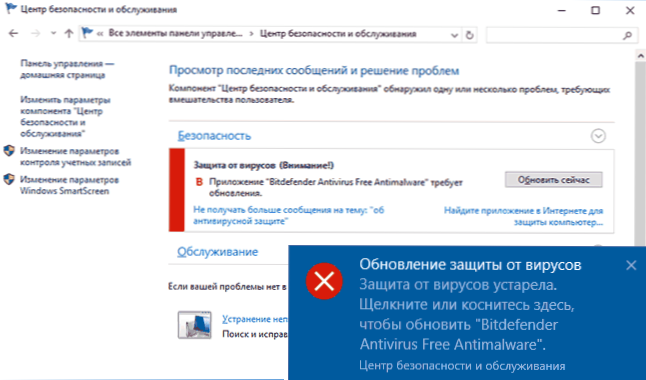
Pamatysite užklausą, ar paleisti programą „ProductionCenterfix“.Exe Iš „Bitdefender“. Atsakykite „Taip, aš pasitikiu leidėju ir noriu paleisti šią programą“ (ji suteikia antivirusinio su „Windows 10“ suderinamumą).

Po to nematysite jokių naujų langų (programa bus padaryta fone), tačiau norėdami baigti diegimą, turėsite iš naujo paleisti kompiuterį (jis perkraunamas, o ne darbo užbaigimas: „Windows 10“ tai svarbu ). Iš naujo paleidžiant, turėsite šiek tiek laiko palaukti, kol bus atnaujinti sistemos parametrai. Iš naujo paleidus, „Bitdefender“ yra įdiegtas ir paruoštas dirbti.
Nemokamą „Antivirus BitDefender“ nemokamą leidimą galite atsisiųsti oficialiame puslapyje https: // www.„Bitdefender“.Com/sprendimai/nemokami.Html
Naudojant nemokamą antivirusinį bitdefenderį
Įdiegus antivirusinę. Antivirusinį langą galite atidaryti bet kuriuo metu naudodamiesi darbalaukio nuoroda (arba galite jį pašalinti iš ten) arba naudodami „BitDefender“ piktogramą pranešimų srityje.

„BitDefender Free“ langas nesiūlo daug funkcijų: Yra tik informacijos apie dabartinę antivirusinės apsaugos būseną, prieigą prie nustatymų ir galimybės patikrinti bet kurį failą, vilkdami jį į antivirusinį langą (taip pat galite patikrinti failus naudodamiesi faile per Kontekstinis meniu spustelėjus failą su dešiniu mygtuku.
„Bitdefender“ nustatymai taip pat nėra tie, kuriuos galite susipainioti:

- Apsaugos skirtukas - įjungti ir atjungti antivirusinę apsaugą.
- Įvykiai - antivirusinių įvykių sąrašas (imtasi aptikimo ir veiksmų).
- Karantinas - karantino failai.
- Išimtys - pridėti antivirusinių išimčių.
Tai viskas, ką galima pasakyti apie šio antivirusinio naudojimo naudojimą: apžvalgos pradžioje perspėjau, kad viskas bus labai paprasta.
Pastaba: pirmąsias 10–30 minučių po įdiegimo „Bitdefender“ gali šiek tiek „įkelti“ kompiuterį ar nešiojamąjį kompiuterį, po kurio sistemos ištekliai naudojami normaliai ir nepadaro ventiliatorių net mano silpno nešiojamojo kompiuterio, skirto eksperimentams.

Papildoma informacija
Po diegimo „Bitdefender Free Edition“ antivirusinis išjungimas išjungia „Windows 10 Defender“, tačiau jei einate į parametrus („Win+I“ klavišai) - atnaujinimas ir sauga - „Windows Defender“, ten galite įjungti „ribotą periodinį nuskaitymą“.

Jei jis bus įtrauktas, retkarčiais, kai „Windows 10“ dalis, automatiškai patikrins virusų sistemą, naudodamiesi gynėju, arba pamatysite pasiūlymą atlikti tokį auditą sistemos pranešimuose apie sistemos pranešimus.
Ar rekomenduoju naudoti šį antivirusinį? Taip, aš rekomenduoju (ir per pastaruosius metus jis įdiegė mano žmoną kompiuteryje, be komentarų), jei jums reikia apsaugos geriau nei pastatyta „Windows 10“ antivirusinė Tas pats paprastas ir „tylus“. Tai taip pat gali būti suinteresuota: geriausia nemokama antivirusinė.

